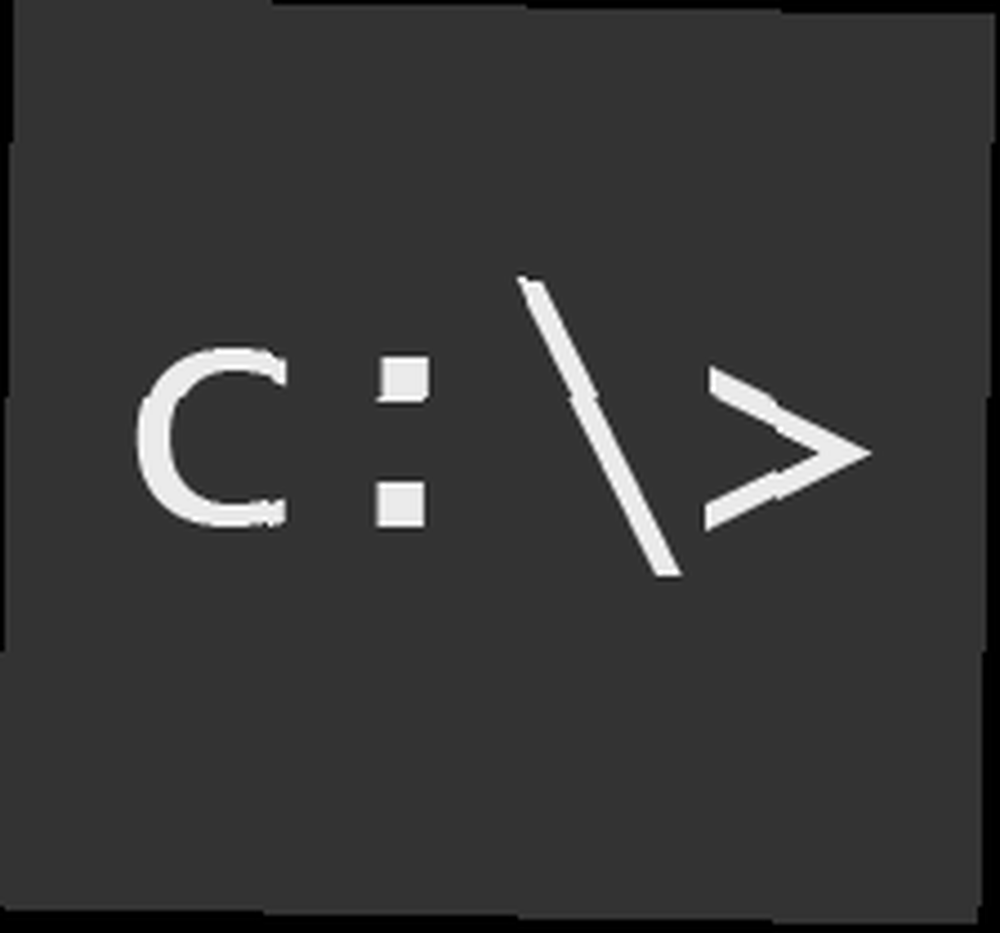
Brian Curtis
0
5055
847
Maniacy Linuksa są dumni ze swojej sprawności linii poleceń i ogólnie mają pewne sztuczki. Chociaż wiersz poleceń systemu Windows nie jest uważany za tak potężny jak Linux, oto kilka wskazówek i porad dotyczących wiersza poleceń systemu Windows, o których nie wszyscy mogą wiedzieć.
Przeciągnij i upuść pliki, aby uzyskać pełną ścieżkę
Masz dość wpisywania długich ścieżek do plików / folderów ukrytych głęboko w drzewie folderów? Po prostu przeciągnij i upuść plik w oknie wiersza polecenia, a otrzymasz pełną ścieżkę i nazwę pliku.
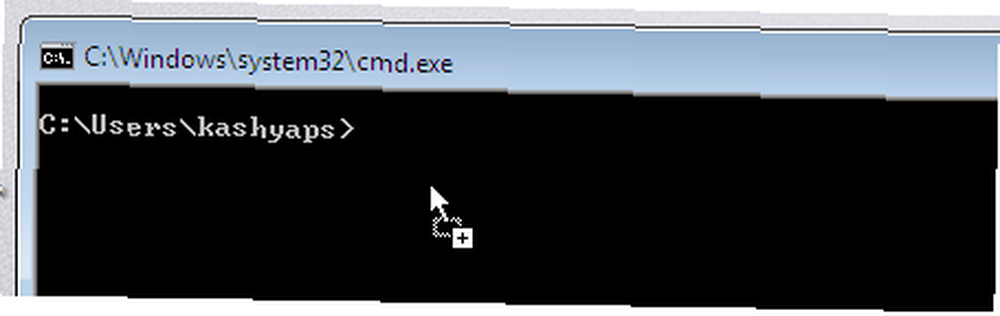
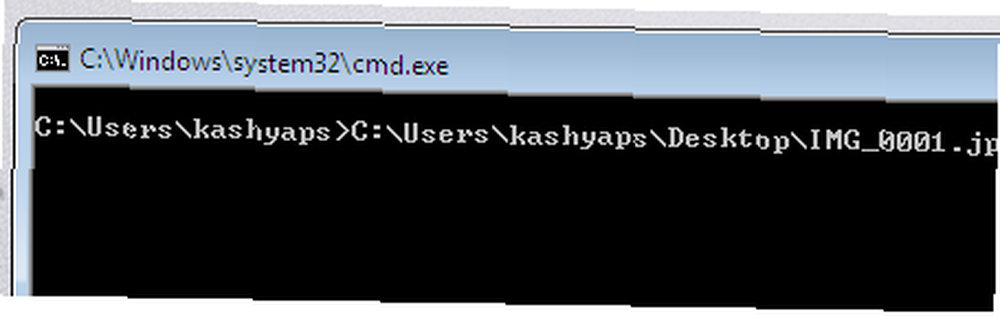
Skopiuj i wklej z / do wiersza poleceń
Kliknij ikonę na pasku tytułu i wybierz Edycja> Zaznacz. Teraz przeciągnij po obszarze, który chcesz skopiować, naciśnij Enter, a tekst zostanie skopiowany do schowka. Podobnie możesz kliknąć ikonę na pasku tytułu i wybrać Wklej, aby wkleić tekst, który już masz w schowku. Możesz to również zrobić, klikając prawym przyciskiem myszy w oknie wiersza polecenia
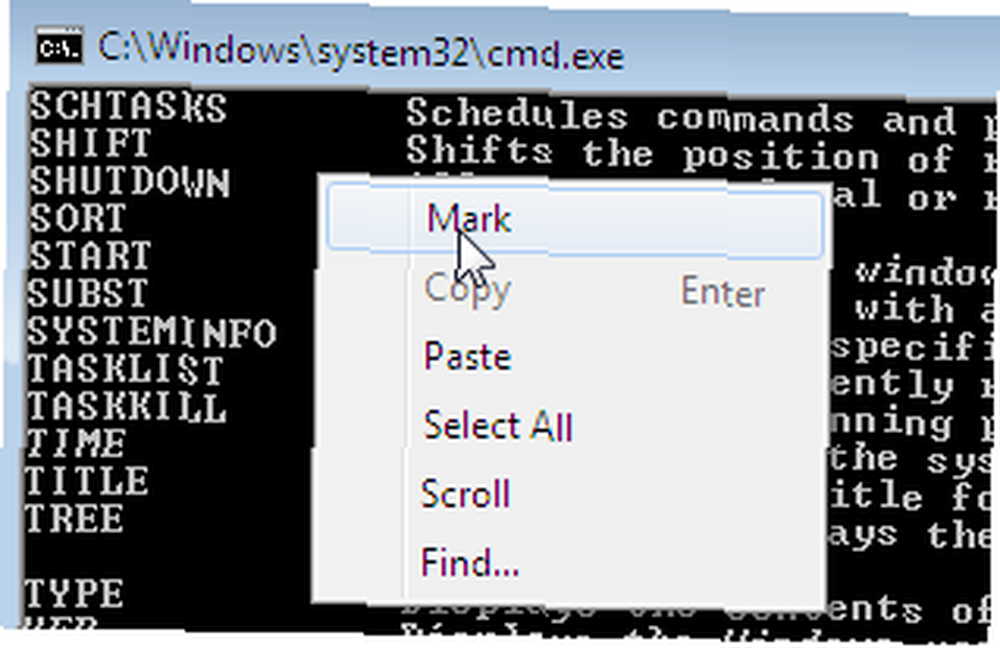
Naciśnij F7, aby wyświetlić historię wiersza poleceń
Naciśnij F7, a otrzymasz pełną listę wykonanych poleceń. Użyj klawiszy strzałek, aby podświetlić polecenie, które chcesz uruchomić ponownie lub po prostu naciśnij klawisz numeryczny odpowiadający poleceniu, które chcesz wykonać.
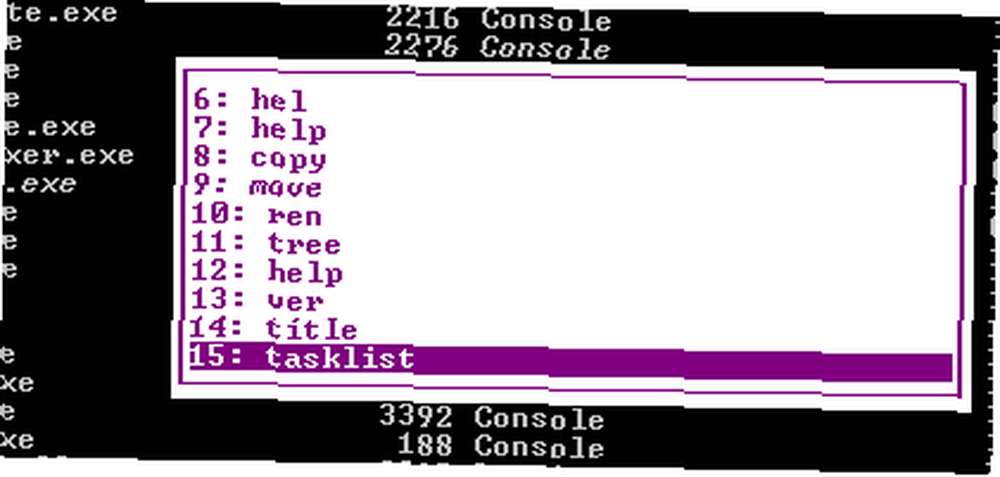
Klucze historii
Użyj F1, aby wkleić poprzednie polecenie po jednym znaku, F2 (po którym następuje liczba), aby wkleić poprzednie polecenie do podanej liczby, i F3, aby wkleić poprzednie polecenie.
Uruchom wiele poleceń
Możesz uruchomić wiele poleceń, oddzielając je znakami &&. Zauważ, że to nie uruchamia poleceń jednocześnie. Zamiast tego polecenie uruchamiane w lewo jest uruchamiane jako pierwsze, a jeśli zakończy się powodzeniem, uruchomione zostanie drugie polecenie. Jeśli pierwsze polecenie nie powiedzie się, drugie polecenie nie uruchomi się
Przełącz na pełny ekran
Naciśnij Alt + Enter, a teraz masz cały ekran do wprowadzania poleceń i wyświetlania wyników. Niestety to nie działa zgodnie z oczekiwaniami w systemie Vista i może być konieczne wykonanie dodatkowego majsterkowania.
Zmień rozmiar okna
Więc myślałeś, że znasz poprzedni? Jak zmieniłbyś rozmiar okna? Użyj tryb dowództwo. Użyj trybu, aby zmienić rozmiar okna. Na przykład, tryb 100, 50 sprawi, że okno będzie miało 100 znaków szerokości i 50 linii wysokości
Wezwać pomoc
Użytkownicy Linuksa zwracają się do mężczyzna w razie wątpliwości, podczas gdy użytkownicy systemu Windows nie mają pełnych instrukcji do odniesienia. Nie wszystko jest stracone. Możesz uzyskać pomoc dotyczącą większości poleceń, używając dowództwo /? lub polecenie -help. Możesz także użyć polecenia help, aby wyświetlić listę dostępnych poleceń (chociaż lista nie jest zbyt obszerna).

Filtruj dane wyjściowe polecenia
Jeśli interesuje Cię tylko część danych wyjściowych polecenia i nie chcesz tracić czasu na skanowanie całego wyniku, możesz przekazać dane wyjściowe do odnaleźć dowództwo. np. użycie tasklist | odnaleźć “Firefox” wyświetlać pozycję tylko dla Firefoksa, jeśli jest uruchomiony.
Spij lub zatrzymaj się na jakiś czas
Jeśli kiedykolwiek napisałeś plik wsadowy i chciałeś poczekać jakiś czas, zanim zaczniesz wykonywać następne polecenie, być może zdumiewa cię znalezienie “sen” brak polecenia. Możesz jednak zhakować sobie komendę uśpienia za pomocą polecenia ping! Posługiwać się ping -n 5 127.0.0.1> NUL 2> i 1 czekać 5 sekund. Ostrzegamy, że czas nie byłby dokładny, więc nie stawiaj na to swojego życia.
Myślisz, że znasz więcej sztuczek? Czy chcesz udostępnić wskazówkę wiersza polecenia? Zaniechaj komentarzy i daj nam znać!











